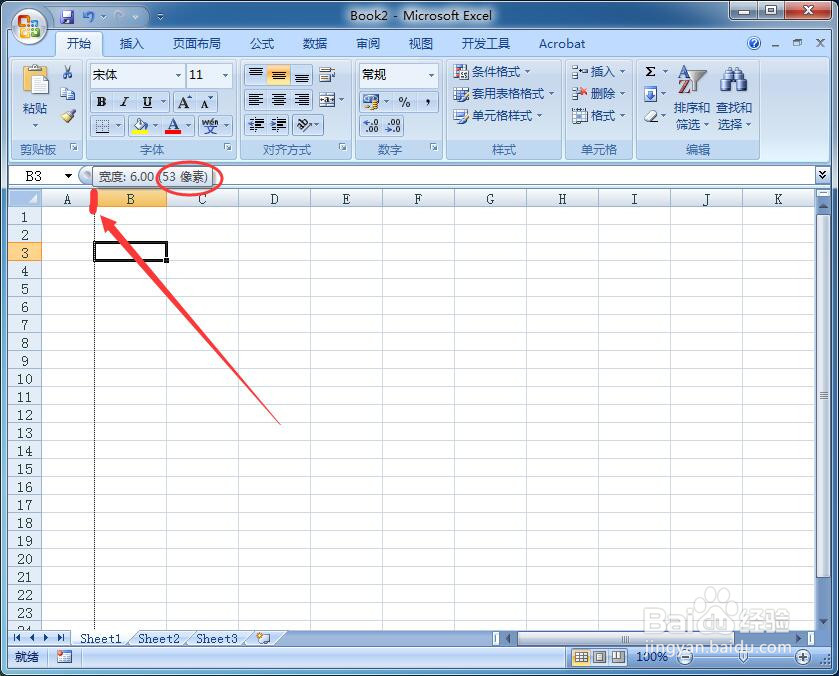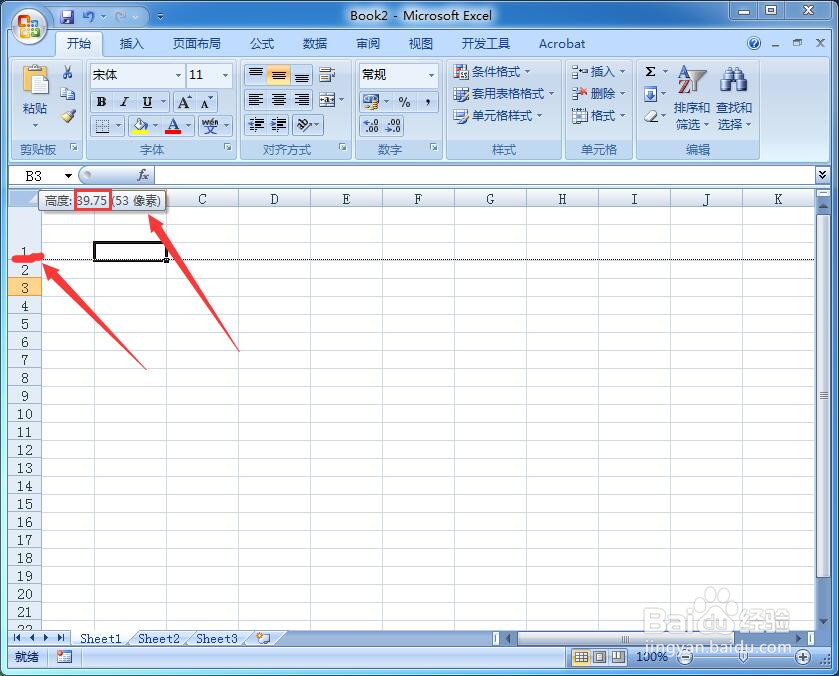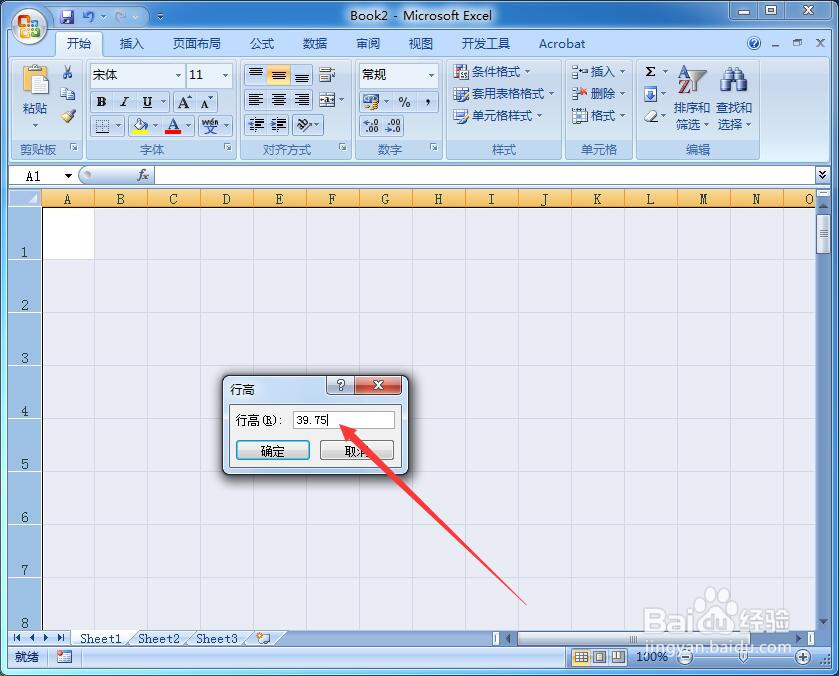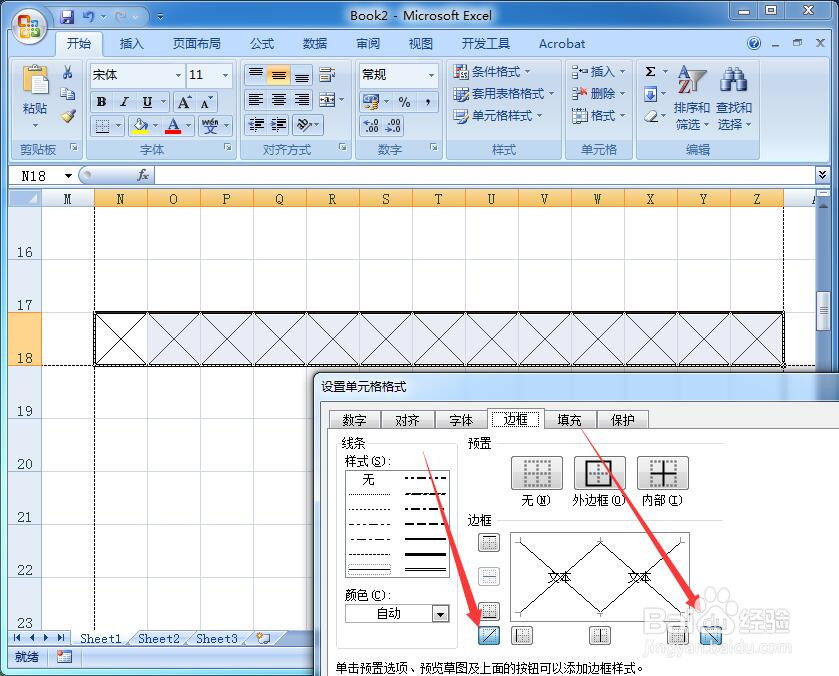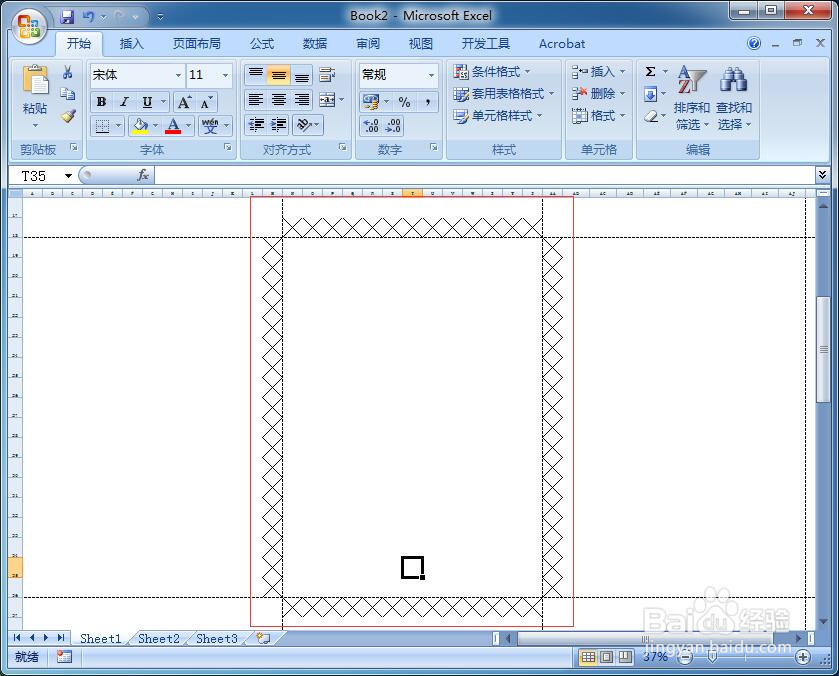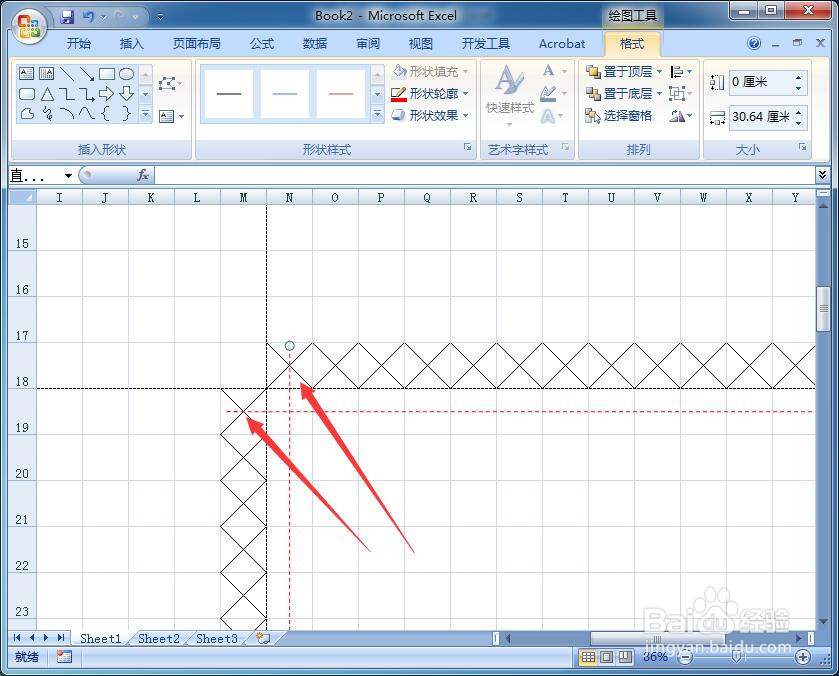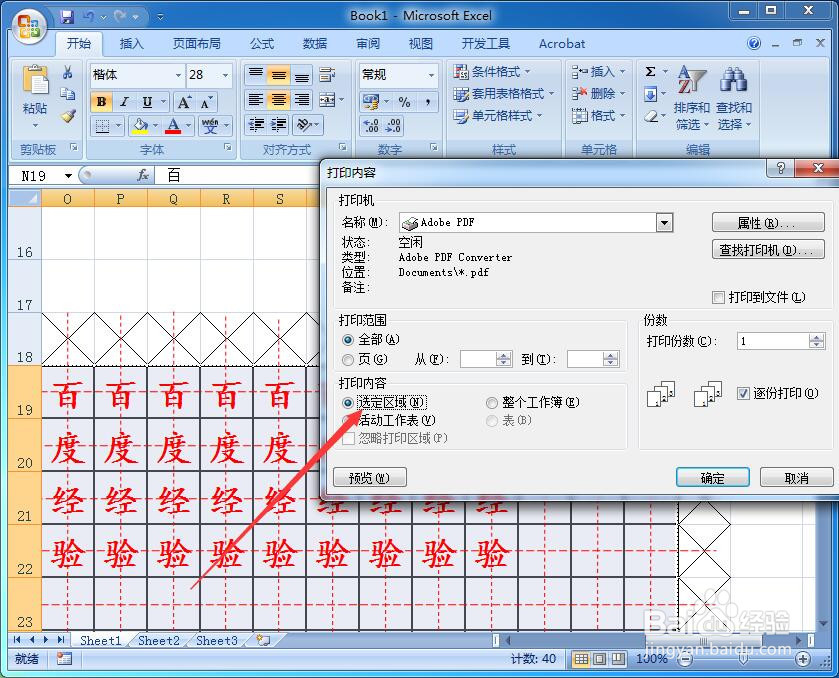1、首先,我们把单侍厚治越元格的列宽设置为6,然后把鼠标放在A、B两列的中间单击,并记住它的像素值。因为行高和列宽的单位是不一样的,但像素的单位是一样的。
2、我们拖动第一行的行高为53像素,并记住它的值是39.75。当然,田字格的大小根据自己来定,我这里只是一个示例。
3、接着,我们选中很多列(为什么要选很多,你后面就知道了),并把列宽设置为6。如图所示。
4、同样的方法,我们设置很多行的行高是39.75。
5、然后我们打印预览一下。因为预览过后我们就可以看到页面的分界线了。我们想在第一页的交叉页面完成田字格。
6、我们想利用两点一线的原理来制作田字格。所以我们在所选页面的上方单元格里设置交叉的斜线,如图所示。现在知道为什么我们要选择中间的页面了吧?
7、好,我们用同样的方法把页面的四边全部设置好交叉的斜线,我缩小显示给大家看看整体的效果。
8、然后我们分别插入直线,并设置直线的颜色为红色,线型为虚线,如图所示。
9、我们可以在单元格里打字了,并设置单元格的对齐方式,一定要水平和垂直方向都居中。
10、用同样的方法,把整个页面设置为田字格,然后选定页面,打印选定的区域,如图。